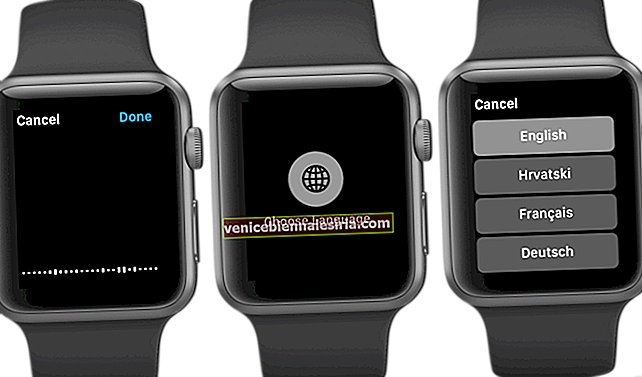Stereoljud har två olika kanaler för vänster och höger öron; det betyder att det finns olika ljud på båda sidor, vilket ger Stereo Experience. Å andra sidan kommer Mono-ljud att lägga ut alla ljud på en eller flera högtalare. Det kan vara praktiskt om du har hörselnedsättning eller om du delar dina AirPods, eftersom all ljuddata är tillgänglig även på enstaka AirPod.
Bortsett från andra AirPods-inställningar, kommer den här tillgänglighetsfunktionen på iPhone och iPad att se till att du aldrig saknar hörbar data när du lyssnar på ljudböcker, låtar eller andra ljud med hörlurar på. Detta kan till och med användas med alla ljudfiler som har fel kanalbalans. Att aktivera monoljud är ganska enkelt. Låt oss se hur det fungerar!
Så här aktiverar eller inaktiverar du monoljud på iPhone och iPad
Steg 1. Först och främst, para ihop dina AirPods med iPhone eller iPad.
Steg 2. Starta inställningarna.

Steg 3. Klicka nu på Allmänt → Tillgänglighet .

(I iOS 13 som kör enhet: Inställningar → Tillgänglighet → Ljud / bild )

Steg 4. Därefter växlar du monoljudet till ON under avsnittet Hearing .

Observera att om du aktiverar monoljud påverkar även andra högtalare, se till att stänga av växeln om du vill ha stereoupplevelse tillbaka.
Du kan öka ljudet för vänster och höger öra individuellt, från fältet precis under växlingsknappen Mono Audio.
Loggar ut…
Så det handlade bara om Mono Audio-funktionen som iPhone och iPad tillhandahåller. Prova detta med headsetet på så kommer du att märka att båda kanalerna får alla ljud.
Missa inte:
- Så här delar du ditt ljud med två AirPods i iOS 13
- Bästa AirPods 2 trådlösa laddningsplattor
- Hur man uppdaterar AirPods firmware till den senaste versionen